Каталог техники
- Крупная бытовая техника
- Кухонная техника
- Мелкая цифровая техника
- Видеотехника
- Компьютерная техника
- Бытовая техника
- Фототехника
- Оргтехника
- Аудиотехника
- Электротранспорт
- Электроинструмент
- Бензотехника
- Садовая техника
Если не работают кнопки на клавиатуре ноутбука, попробуйте следующие шаги:
1. Проверка физических причин
Перезагрузите ноутбук – иногда проблема временная.
Подключите внешнюю клавиатуру (USB или Bluetooth) – если она работает, значит, проблема именно в встроенной клавиатуре.
Очистите клавиатуру – возможно, кнопки залипли из-за пыли или пролитой жидкости.
2. Проверка настроек Windows
Проверка клавиатурных настроек
Нажмите Win + R, введите osk (экранная клавиатура).
Если клавиши работают в экранной клавиатуре, но не на физической – проблема в драйверах.
Выключение «залипания клавиш»
Нажмите Win + I → Специальные возможности → Клавиатура.
Отключите параметры Фильтрация ввода и Залипание клавиш.
3. Обновление или переустановка драйверов
Откройте Диспетчер устройств (Win + X → Диспетчер устройств).
Разверните Клавиатуры, нажмите ПКМ на устройстве → Удалить устройство.
Перезагрузите ноутбук – Windows автоматически установит драйверы заново.
4. Проверка в BIOS
Перезагрузите ноутбук и войдите в BIOS (F2, F12, Delete или другая клавиша).
Если клавиатура работает в BIOS – проблема в Windows (драйверах или вирусах).
Если не работает – возможна аппаратная неисправность.
5. Аппаратные проблемы
Если ничего не помогло:
Клавиатура могла разъединиться – проверьте шлейф (если умеете разбирать ноутбук).
Возможно, вышел из строя контроллер клавиатуры – тогда нужна замена клавиатуры или ремонт в сервисе.
Более подробную информацию о ценах на ремонт ноутбуков Вы можете узнать здесь

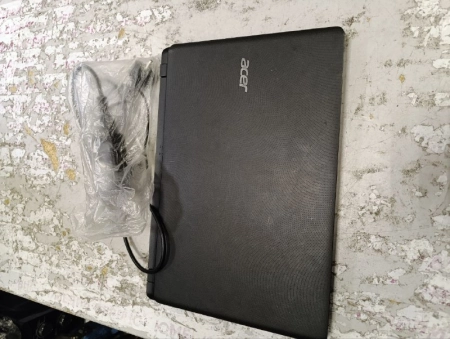






Мастер позвонит вам в течение 30 минут!
Ожидайте ответ мастера до 1 рабочего дня.
Спасибо большое за отзыв/вопрос. Мы постараемся ответить в ближайшее время
Спасибо большое за комментарий.

Наш сервис является авторизованным центром в Санкт-Петербурге. Подтвердите, что вы являетесь клиентом из СПб.